윈도우10 MS계정 로그인 시 클라우드나 각종 데이터 동기화 및 정품 인증 등 마이크로소프트의 다양한 서비스에 연결하여 사용할 수 있는데 만약 비밀번호(암호)를 잊었을 경우 로그인이 안 되면 윈도우 로그인이 안 되거나 각종 영향을 미칠 수 있습니다.
만약 로컬 계정이 아니면 마이크로소프트 MS계정 암호를 쉽게 찾을 수 있습니다.
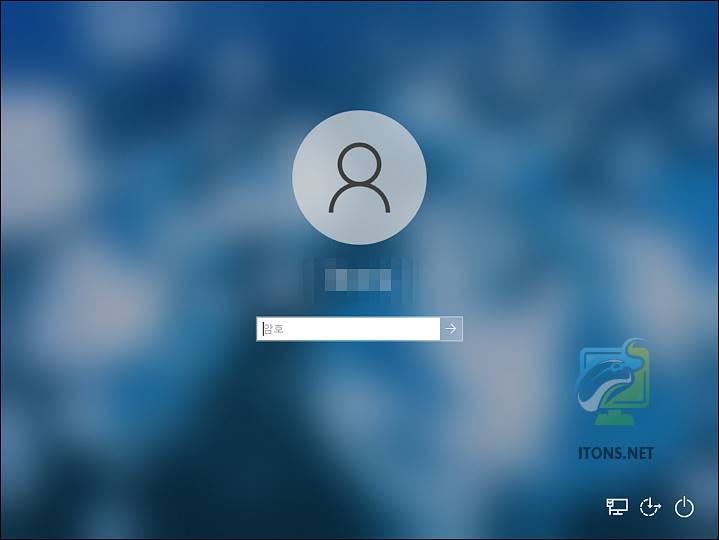
윈도우10 MS계정 로그인 비밀번호 재설정
윈도우10 MS계정 로그인 비밀번호를 재설정하는 방법을 알아보겠습니다. 본인인증 과정이 제대로 이뤄진다면 1~2분 내로 비밀번호를 쉽게 재설정할 수 있습니다.
마이크로소프트(Micorosft) 로그인 페이지로 접속하여 이메일 계정 아이디를 입력 후 다음 버튼을 누릅니다.
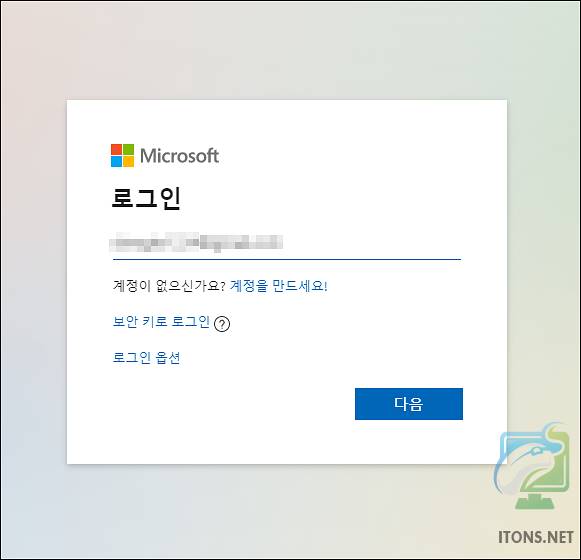 대충 생각나는 암호가 있다면 입력 보시고 도저히 기억이 안 나겠으면 암호 찾기 메뉴를 선택합니다.
대충 생각나는 암호가 있다면 입력 보시고 도저히 기억이 안 나겠으면 암호 찾기 메뉴를 선택합니다.
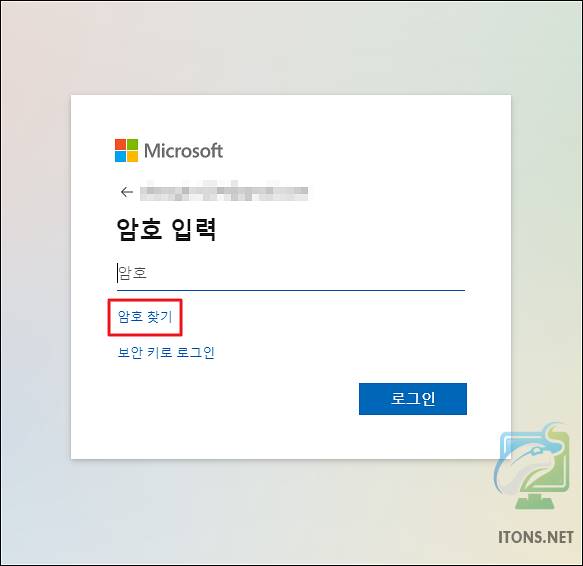
본인 확인 필요 항목에 보안 코드 받는 방법을 선택하고 코드 가져오기 버튼을 누릅니다. 저는 메일로 보안 코드를 받는 방법을 선택했습니다.
여러분들이 MS계정을 처음 만들 때 로그인 보안 설정 중 전화번호를 입력했으면 전화번호 옵션 항목이 생깁니다.
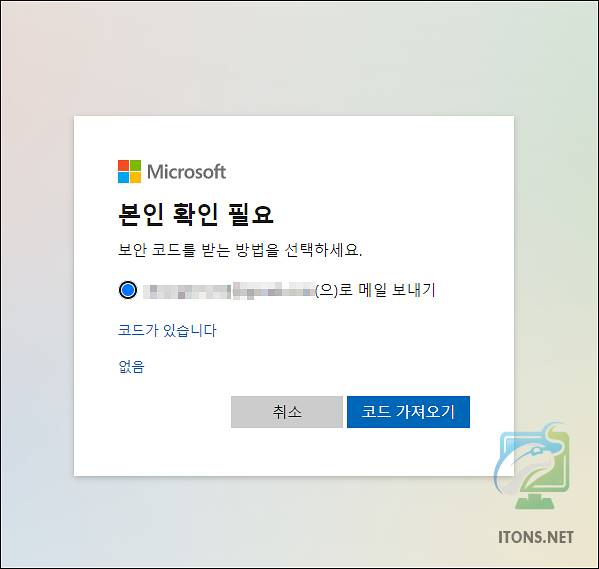
메일로 암호 재설정 코드가 오는 것을 확인할 수 있습니다. 메일이 안 오면 스팸 메일함에 있는지 확인해보시기 바랍니다.
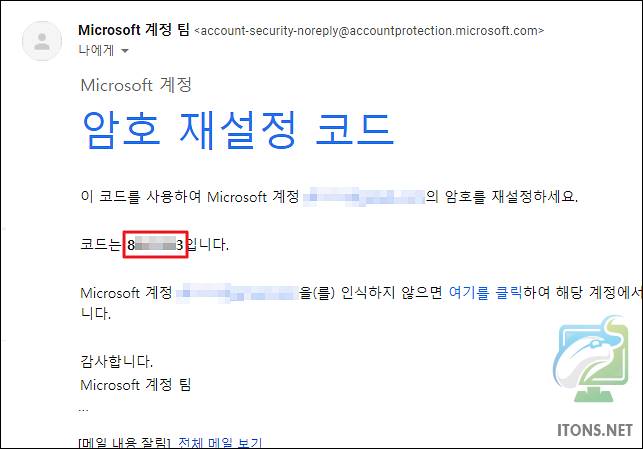
암호 재설정 코드를 ID 확인 항목에 입력하여 다음 버튼을 누릅니다. 복사 붙여 넣어 재설정 코드를 입력해도 됩니다.
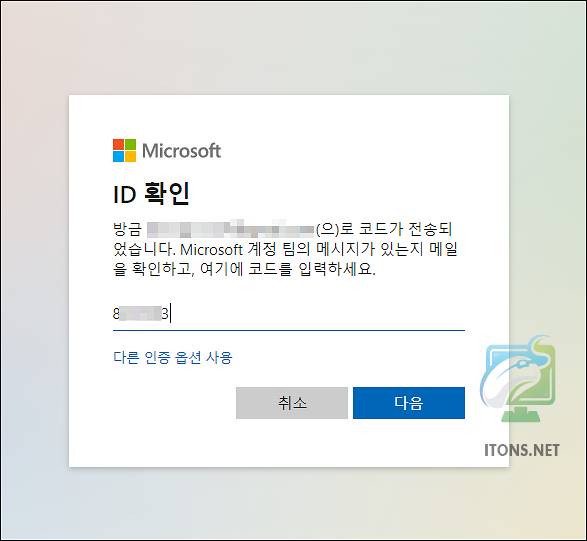
암호 재설정 항목에 새로운 암호를 8자 이상 두 번 입력하고 다음 버튼을 누릅니다.
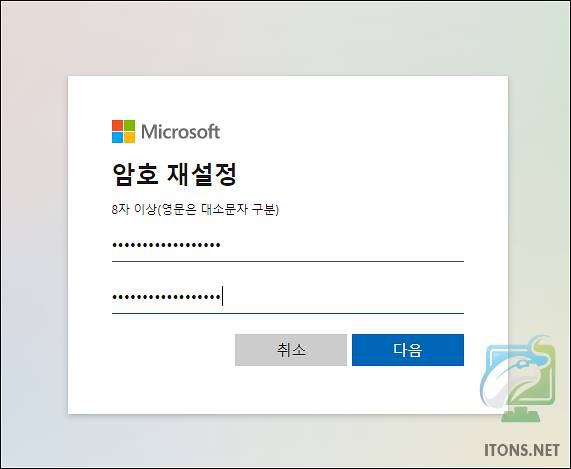
그럼 정상적으로 MS계정 암호가 변경되었다고 뜹니다.
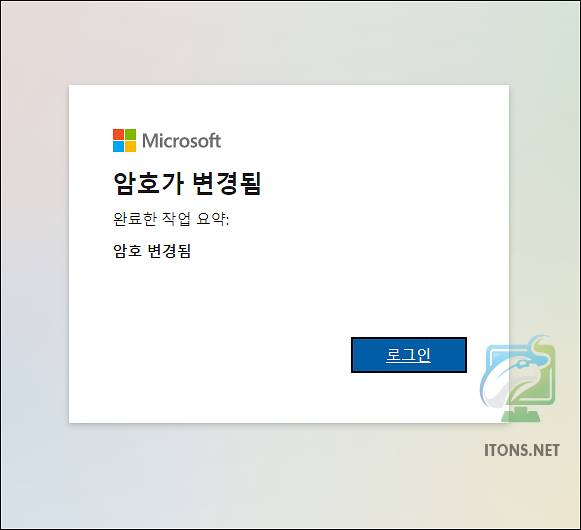
관련 글
윈도우10 계정 암호 분실 시 변경하는 방법 ntpwedit
윈도우10 로컬 계정의 경우 관련 글을 참조하셔서 해결해 보시기 바랍니다.